- Directx kurtarılamayan bir hatayla karşılaştı Call of Duty oyunlarında sık görülen bir hata mesajıdır.
- Beklendiği gibi, hata bir DirectX hatasına işaret ediyor.
- Bu sorunun çözümlerinden biri, cihazınızın oyun gereksinimlerini karşıladığından emin olmaktır.
- Windows 10'da grafik sürücülerini güncellemek de aynı derecede önemlidir.

- Restoro PC Onarım Aracını İndirin Patentli Teknolojilerle birlikte gelen (patent mevcut İşte).
- Tıklayın Taramayı Başlat PC sorunlarına neden olabilecek Windows sorunlarını bulmak için.
- Tıklayın Hepsini tamir et bilgisayarınızın güvenliğini ve performansını etkileyen sorunları gidermek için
- Restoro tarafından indirildi 0 okuyucular bu ay
Biraz Görev çağrısı fanatikler karşılaştı DirectX Windows'ta oyunlarını başlattıklarında kurtarılamaz bir hata.
Bu gerçekleştiğinde oyun başlamaz ve bir hata mesajı verir.
Hata, COD başlıkları için daha sık görülür, ancak diğerlerini başlatırken de ortaya çıkabilir. Windows oyunları.
DirectX, multimedya yazılımı için gerekli olan bir dizi API'dir (Uygulama Programlama Arayüzleri). En yeni DirectX sürümleri, Windows oyunları için daha iyi grafik kalitesi sağlar.
DirectX kurtarılamaz hatası veren bir oyununuz varsa, sorunu bu şekilde çözerek oyunu çalıştırabilirsiniz.
DirectX'i Windows 10'a yüklemeye çalışıyorsanız ve işlem başarısız olursa, bu kılavuza göz atın. sorunu iyi çöz.
Windows 10'da DirectX kurtarılamaz hatasını nasıl düzeltebilirim?
1. Grafik kartı sürücüsünü yeniden yükleyin
- İlk olarak, basın Kazanma tuşu + R Çalıştır'ı açmak için
- Tür dxdiag DirectX Tanı Aracı'nı açmak için.
- Ekran sekmesinde bulunan grafik kartı ve üretici ayrıntılarını not edin.
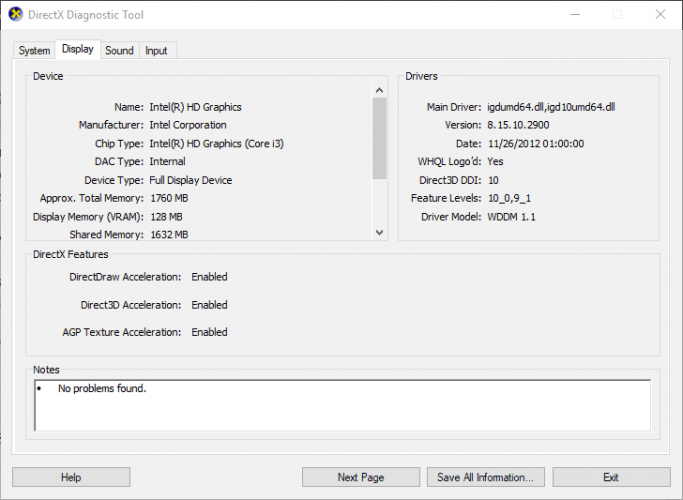
- 32 veya 64 bit işletim sistemini not edin.
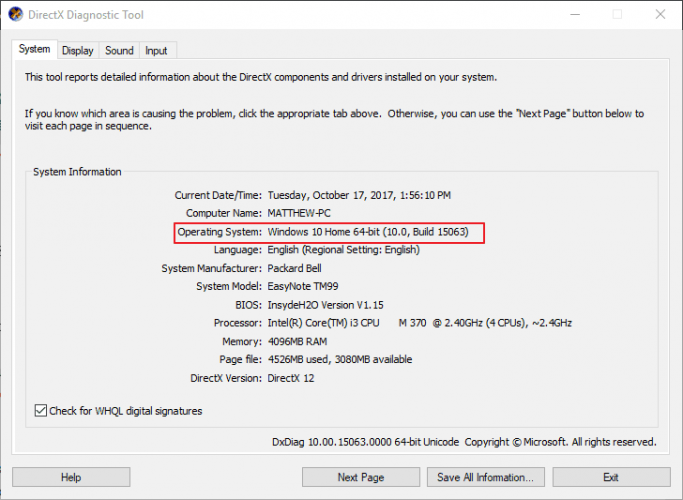
- Video kartı üreticisinin web sitesini açın ve sürücülere veya indirme merkezi köprüsüne tıklayın. Arama kutusuna grafik kartınızı girin.
- Windows platformunuzla uyumlu en güncel ekran kartı sürücüsünü indirmek için seçin.
- Ardından, Win tuşu + X kısayol tuşuna basın; ve seçin Aygıt Yöneticisi Win + X menüsünde.
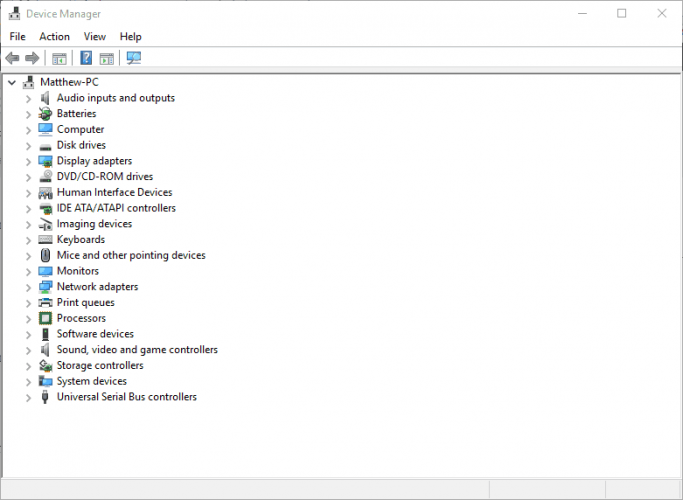
- Görüntü bağdaştırıcıları'na çift tıklayın ve içerik menüsünü açmak için listelenen grafik kartınıza sağ tıklayın.
- seçin Cihazı kaldır bağlam menüsündeki seçenek.
- kontrol edin Bu aygıtın sürücü ayarlarını silin onay kutusunu seçin ve ardından Kaldır buton.

- Ardından Windows işletim sistemini yeniden başlatın.
- Tıklayın İptal etmek grafik kartı sürücüsünü algılamak için bir istem penceresi açılırsa.
- Ardından, Dosya Gezgini'nde yükleyicisini seçerek indirilen grafik kartı sürücüsünü yükleyin. Ayrıca önce zip klasörünü çıkarmanız gerekebilir.
Sürücüleri otomatik olarak güncelle

Sürücüleri manuel olarak indirmek, yanlış sürücünün yüklenmesi riskini taşıyan ve sisteminizde ciddi arızalara neden olabilecek bir işlemdir.
Bir Windows bilgisayardaki sürücüleri güncellemenin daha güvenli ve kolay yolu, aşağıdaki gibi otomatik bir araç kullanmaktır. DriverFix.
Bu araç, bilgisayarınızdaki her aygıtı otomatik olarak tanımlar ve bunları kapsamlı bir çevrimiçi veritabanındaki en son sürücü sürümleriyle eşleştirir.
Sürücüler daha sonra, kullanıcının süreçte herhangi bir karmaşık karar vermesini gerektirmeden gruplar halinde veya birer birer güncellenebilir.

DiverFix
Bu güçlü araçla temel sürücülerin güvenli bir şekilde güncellenmesi yalnızca iki tık uzağınızda.
2. Oyunun DirectX sistem gereksinimlerini kontrol edin
- İlk olarak oyunun Steam sayfasını açın. Alternatif olarak, yayıncının web sitesinde oyunun sayfasını açın.
- Oyun için DirectX sistem gereksinimini Steam sayfasının alt kısmında bulabilirsiniz. Bir yayıncının web sitesinde bir sistem gereksinimi sayfası bağlantısını tıklayın.
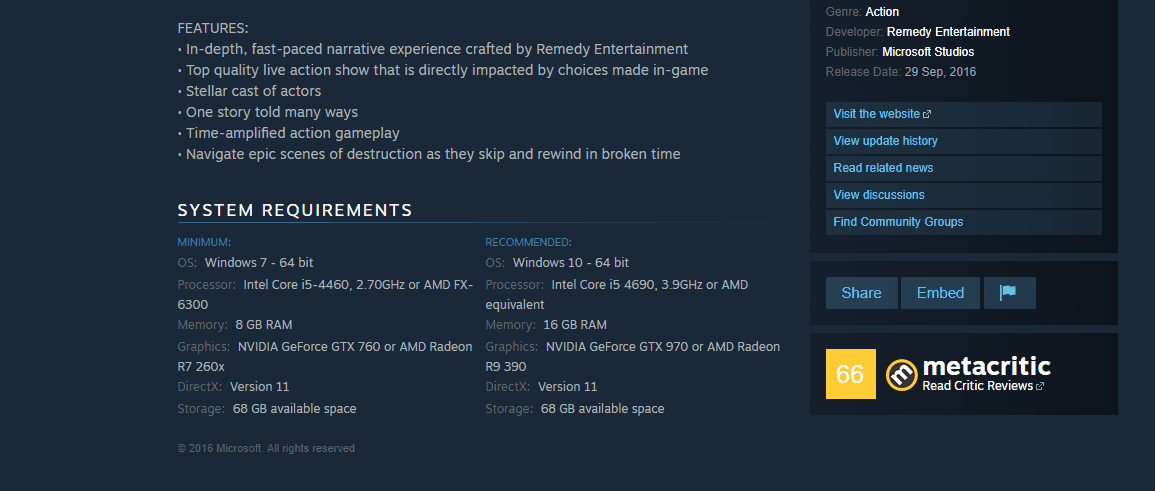
- Ardından, düğmesine basın Kazanma tuşu + R Çalıştır'ı açmak için
- Giriş dxdiag metin kutusuna basın ve TAMAM MI. Artık Sistem sekmesinde dizüstü bilgisayarınızın veya masaüstünüzün DX sürümünü listeleyen DirectX Tanı Aracı'nı açtınız.
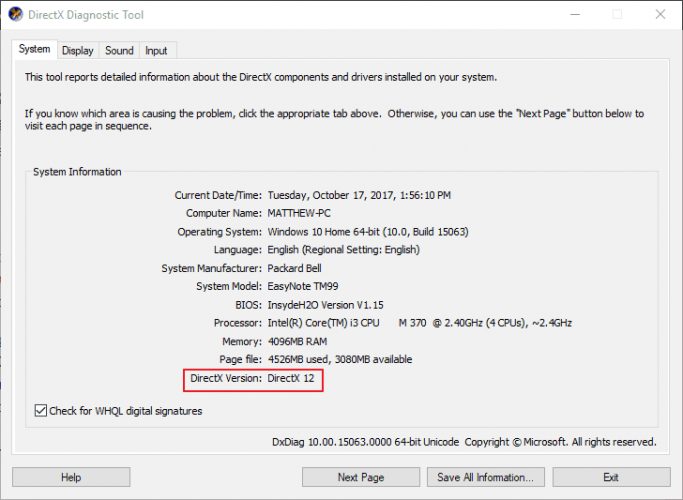
Olası hataları keşfetmek için bir Sistem Taraması çalıştırın

Restoro'yu indirin
PC Onarım Aracı

Tıklayın Taramayı Başlat Windows sorunlarını bulmak için.

Tıklayın Hepsini tamir et Patentli Teknolojilerle ilgili sorunları çözmek için.
Güvenlik sorunlarına ve yavaşlamalara neden olan hataları bulmak için Restoro Repair Tool ile bir PC Taraması çalıştırın. Tarama tamamlandıktan sonra onarım işlemi, hasarlı dosyaları yeni Windows dosyaları ve bileşenleriyle değiştirir.
DirectX kurtarılamaz hatası, DirectX sürümünüz bir oyun için minimum DX sistem gereksinimlerini karşılamıyorsa muhtemelen ortaya çıkacaktır.
DirectX'i güncelleyebilir veya güncelleyemeyebilirsiniz, ancak çoğu, sahip olduğunuz Windows platformuna bağlıdır. Örneğin, sadece Windows 10 şu anda DirectX 12'yi destekliyor.
Bununla birlikte, Microsoft'un sahip olduğu DirectX Son Kullanıcı Çalışma Zamanı Web Yükleyici ile daha eski DX sürümlerini güncelleyebilirsiniz.
Bunun dışında, en son DirectX'i almak için Windows işletim sisteminizi yükseltmeniz gerekebilir.
Ayrıca Windows'u güncelleyerek bir platform için en son DirectX sürümüne sahip olduğunuzdan emin olabilirsiniz.
Windows güncellemeleri Daha yeni bir sürüm varsa genellikle DirectX'i otomatik olarak günceller, bu nedenle Windows Update hizmetinizin kapalı olmadığından emin olun.
Denetim / Microsoft adını girerek Windows güncellemelerini manuel olarak kontrol edebilirsiniz. WindowsUpdate'in Run metin kutusuna tıklayın TAMAM MI ve ardından Güncellemeleri kontrol et seçenek.
3. Ekran Ölçeklemesini Yapılandırın
- Windows 10'da DPI (İnç Başına Nokta) ayarlarını masaüstüne sağ tıklayıp Görüntü ayarları.
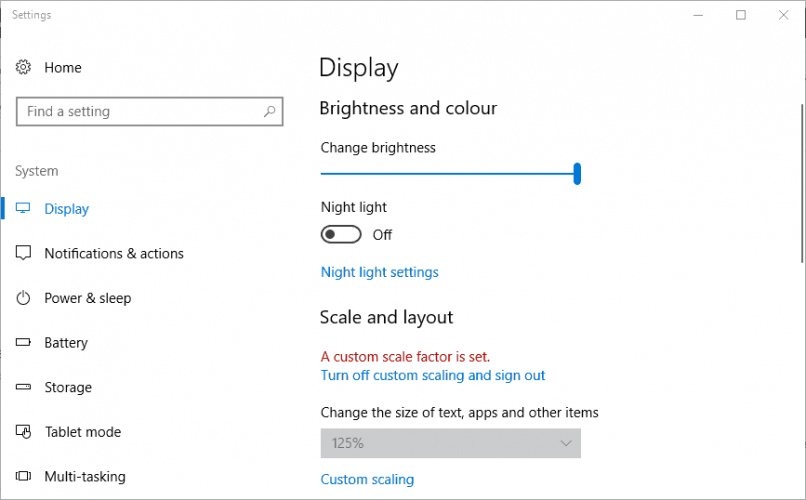
- Tıklayın Özel ölçeklendirme Özel bir DPI ölçeği değeri girmek için.
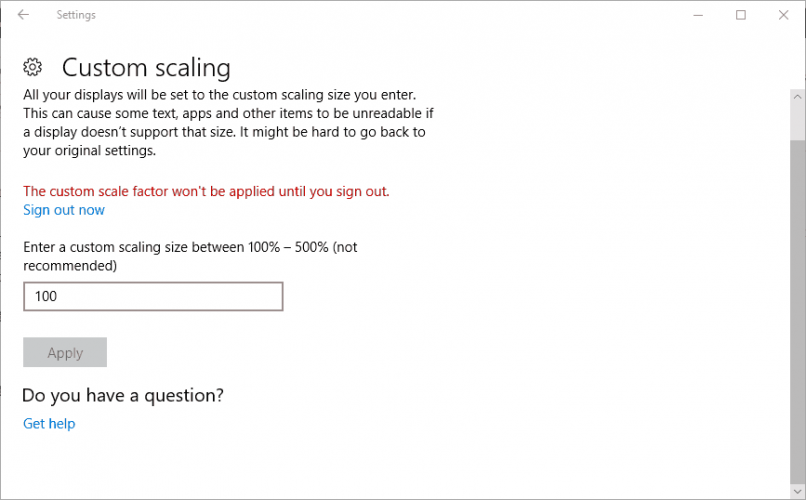
- Mevcut DPI ölçeği değeriniz bu değilse, metin kutusuna 100 girin ve Uygulamak buton.
- sonra tıklayın oturumu Kapat Özel ölçek faktörünü uygulamak için.
- Windows 8'de, DPI ölçekleme çubuğunun kaydırıcısını tamamen sola sürükleyin.
4. Kayıt Defterini Düzenleyin

- İlk olarak, Win tuşu + R klavye kısayoluna basarak Kayıt Defteri Düzenleyicisini açın ve Regedit Çalıştır'da.
- Kayıt Defteri Düzenleyicisini açmak için Çalıştır penceresindeki Tamam düğmesine basın.
- Bu kayıt defteri konumuna gidin:
BilgisayarHKEY_CLASSES_ROOTPROTOCOLSFiltertext/xml - Dosya > Dışa Aktar'a tıklayın, bir dosya başlığı girin ve seçilen kayıt defteri dalını yedeklemek için kaydet'e tıklayın.
- text/xml'e sağ tıklayın, Sil seçeneğini seçin ve Evet onaylamak için düğmesine basın.
- Ardından Kayıt Defteri Düzenleyicisi'ni kapatın.
Kayıt Defteri Düzenleyicisi'ne erişemiyor musunuz? Panik yapmayın! Bu kılavuza göz atın ve sorunu hızla çözün.
Bunlar, DirectX kurtarılamaz hatasını çözebilecek birkaç olası düzeltmedir. Bu makale ayrıca DirectX sorunları için daha fazla çözüm sağlar.
DX kurtarılamaz hatası için başka düzeltmeleriniz varsa, lütfen bunları aşağıda paylaşın.
 Hala sorun mu yaşıyorsunuz?Bunları bu araçla düzeltin:
Hala sorun mu yaşıyorsunuz?Bunları bu araçla düzeltin:
- Bu PC Onarım Aracını İndirin TrustPilot.com'da Harika olarak derecelendirildi (indirme bu sayfada başlar).
- Tıklayın Taramayı Başlat PC sorunlarına neden olabilecek Windows sorunlarını bulmak için.
- Tıklayın Hepsini tamir et Patentli Teknolojilerle ilgili sorunları çözmek için (Okuyucularımıza Özel İndirim).
Restoro tarafından indirildi 0 okuyucular bu ay
Sıkça Sorulan Sorular
İlk olarak, Oyunun DirectX gereksinimlerini kontrol edin. DirectX sürümünüz uyumlu değilse, en son sürümü yüklemeniz gerekecektir. Bu işe yaramazsa, bizim deneyin bu hatayı düzeltmek için harika bir rehber.
5761, 6065, 6068, 6071 gibi hatalar oyuna yönetici hakları atfedilerek çözülebilir. Ayrıca, oyun çökerse veya donarsa, bu sorunu çözmek için tam kılavuz.
Resmi siteye gidin ve en son sürümü indirin. En son DirectX'i yükleyemiyorsanız, bu sorunu çözmek için uzman kılavuzu.
